सभी उपकरणों के लिए Plex Media Server पर ब्लू-रे मूवी कैसे रिप करें
जब आप ब्लू-रे फिल्मों को अपने एंड्रॉइड टैबलेट, आईफोन और अन्य डिवाइस पर स्ट्रीम करना चाहते हैं, तो आप प्लेक्स मीडिया सर्वर के लिए ब्लू-रे को बेहतर तरीके से रिप कर सकते हैं। Plex सबसे लोकप्रिय होम मीडिया साझाकरण और प्रबंधन समाधानों में से एक है, जिसे आप ब्लू-रे फ़ाइलों को सीधे Xbox, Play Station, Roku, iPhone या Android डिवाइस से सिंक कर सकते हैं। लेख प्लेक्स मीडिया सर्वर पर ब्लू-रे डिस्क को रिप करने के लिए 3 आसान तरीके साझा करता है। अभी लेख से प्रक्रियाओं के बारे में अधिक जानकारी प्राप्त करें।
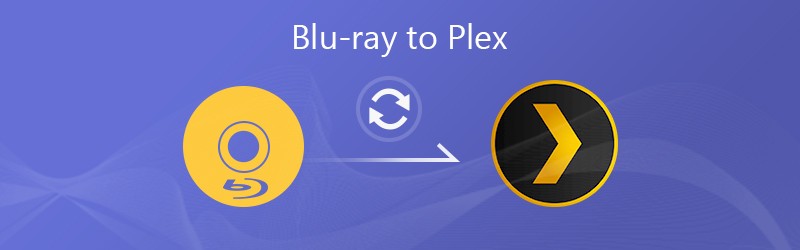
- भाग 1: मूल गुणवत्ता के साथ Plex के लिए ब्लू-रे रिप करने का सबसे अच्छा तरीका
- भाग 2: Plex Media Server से सीधे रिप और स्ट्रीम ब्लू-रे कैसे करें
- भाग 3: VLC के जरिए फ्री में Plex के लिए होममेड ब्लू-रे को कैसे रिप करें
भाग 1: मूल गुणवत्ता के साथ Plex के लिए ब्लू-रे रिप करने का सबसे अच्छा तरीका
ब्लू-रे डिस्क में 1080 पी / 4K उच्च गुणवत्ता वाली फिल्में और उत्कृष्ट ऑडियो फाइलें हैं। मूल गुणवत्ता के साथ Plex Media Server पर ब्लू-रे कैसे चीरें? ब्लू-रे फिल्मों से वांछित वीडियो निकालने के लिए, विडमोर ब्लू-रे मॉन्स्टर Plex कनवर्टर के लिए एक ऑल-इन-वन-ब्लू है जो ब्लू-रे डिस्क / आईएसओ / ब्लू-रे फ़ोल्डर को इसकी मूल संरचना, 6x तेज गति और मूल फ़ाइल गुणवत्ता के साथ परिवर्तित करता है।
- किसी भी ब्लू-रे डिस्क को MP4, MPEG, AVI और अधिक अन्य में कनवर्ट करें और रिप करें।
- उच्च गुणवत्ता वाले वीडियो और ऑडियो को ब्लू-रे से निकालें, यहां तक कि 4K वीडियो के लिए भी।
- ट्रिम, प्रभाव और अधिक जैसे उन्नत वीडियो संपादन सुविधाएँ प्रदान करें।
- सैकड़ों पोर्टेबल उपकरणों के लिए Plex में ट्रांसकोड ब्लू-रे फिल्में।
चरण 1: ब्लू-रे डिस्क को प्रोग्राम में लोड करें
जब आप Plex में ब्लू-रे फिल्में स्ट्रीम करना चाहते हैं, तो आप अपने कंप्यूटर पर Plex ripper के लिए ब्लू-रे इंस्टॉल कर सकते हैं। ब्लू-रे डिस्क को अपने ब्लू-रे ड्राइव में डालें और प्रोग्राम लॉन्च करें। कई बार अनकहा ब्लू-रे लोड करें शीर्ष रिबन पर मेनू का चयन करें ब्लू-रे डिस्क लोड करें और अपनी डिस्क चुनें।

चरण 2: तेजस्वी के लिए ब्लू-रे खिताब का चयन करें
मुख्य फिल्म के लिए प्रतीक्षा करें मुख्य इंटरफ़ेस में दिखाई देगा, आप क्लिक कर सकते हैं मूवी देखें / चुनें बटन। ब्लू-रे शीर्षक की जाँच करें जिसे आप Plex के लिए रिप करना चाहते हैं और क्लिक करें ठीक मुख्य इंटरफ़ेस में ब्लू-रे वीडियो क्लिप जोड़ने के लिए बटन। मुख्य फिल्म के रूप में सबसे बड़े आकार के साथ वीडियो का चयन करें।

चरण 3: मूल वीडियो / ऑडियो प्रारूप चुनें
शीर्षक लोड होने के बाद, पर क्लिक करें स्वरूप प्रारूप-सेटिंग संवाद खोलने के लिए पहले शीर्षक पर विकल्प। के पास जाओ वीडियो टैब, MP4, MPEG या यहां तक कि Plex Media Server, जैसे MP4 के लिए डिवाइस का इष्टतम प्रीसेट चुनें। को चुनिए स्रोत जैसा ब्लू-रे को मूल गुणवत्ता में रिप करने का विकल्प।

चरण 4: ब्लू-रे वीडियो को ट्रिम और संपादित करें
मूवी ट्रिम करने के लिए, क्लिक करें कट गया इसमें खोलने का विकल्प कट गया खिड़की और शुरू और अंत अंक निर्धारित किया है। यदि आप अन्य वीडियो संपादन उपकरण प्राप्त करना चाहते हैं, तो घुमाएं, वीडियो संपादक विंडो खोलने के लिए मैजिक बार आइकन पर क्लिक करें। आप ऑडियो और उपशीर्षक क्षेत्रों में ऑडियो और उपशीर्षक ट्रैक सेट कर सकते हैं।

चरण 5: Plex के लिए ब्लू-रे कन्वर्ट और रिप करें
होम इंटरफ़ेस के निचले भाग पर जाएं, और इसमें मौजूद ब्लू-रे फिल्मों को बचाने के लिए एक विशिष्ट निर्देशिका का चयन करें को बचाए डिब्बा। एक बार जब आप पर क्लिक किया है सभी को चीर दो नीचे दाएं कोने में बटन, प्रोग्राम ब्लू-रे फिल्म को आपके कंप्यूटर पर सीधे Plex में चीर देगा।

भाग 2: Plex Media Server से सीधे रिप और स्ट्रीम ब्लू-रे कैसे करें
जब आपके पास प्ले स्टेशन या Xbox जैसे Plex क्लाइंट डिवाइस होता है, तो आप अतिरिक्त सॉफ़्टवेयर के बिना ब्लू-रे फिल्मों को रिप करने और स्ट्रीम करने के लिए सीधे Plex Media सर्वर का उपयोग कर सकते हैं। यहाँ बस प्ले स्टेशन 4 को उदाहरण के रूप में नीचे दिए गए Plex Media Server के लिए ब्लू-रे को चीर कर दिखाओ।
चरण 1: अपने कंप्यूटर पर Plex Media Server प्रोग्राम लॉन्च करें। बेशक, आप आधिकारिक वेबसाइट से कार्यक्रम डाउनलोड कर सकते हैं और अपने खाते से इसमें साइन इन कर सकते हैं।
चरण 2: दबाएं प्लस ट्रिगर करने के लिए बाईं ओर आइकन पुस्तकालय जोड़ें संवाद। को चुनिए चलचित्र और क्लिक करें आगे बटन, एक भाषा चुनें, और क्लिक करें आगे अगली विंडो में प्रवेश करने के लिए।
चरण 3: निर्देशिका को सेट करने के लिए ऐड फ़ोल्डर पर क्लिक करें जहां आप हार्ड ड्राइव पर अपनी ब्लू-रे फिल्मों को स्टोर करते हैं, और क्लिक करें पुस्तकालय जोड़ें आगे बढ़ना। अब, आपके कंप्यूटर पर Plex सेवा सेटअप है।
चरण 4: उसके बाद, आप Plex क्लाइंट को स्थापित कर सकते हैं, जैसे PS4। अपने क्लाइंट पर ब्राउज़र चलाएं, और www.plex.tv/web पर पहुंचें। उसी खाते में साइन इन करें जो Plex Media Server से संबद्ध है।
चरण 5: आपके द्वारा Plex Media Server पर आयात की गई सभी फाइलें ब्लू-रे फिल्मों सहित आपकी PS4 स्क्रीन पर दिखाई देंगी। यह केवल अनएन्क्रिप्टेड ब्लू-रे डिस्क को स्ट्रीम, प्लेबैक और रिप करने के लिए उपलब्ध है।
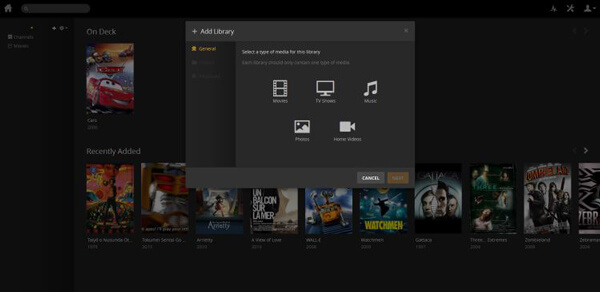
भाग 3: VLC के जरिए फ्री में Plex के लिए होममेड ब्लू-रे को कैसे रिप करें
वीएलसी मीडिया प्लेयर प्लेक्स के लिए ब्लू-रे को मुफ्त में रिप करने का एक और तरीका है। यह न केवल एक ओपन-सोर्स मीडिया प्लेयर है, बल्कि एक ब्लू-रे रिपर भी है। लेकिन वीएलसी उच्च गुणवत्ता वाले उत्पादन का उत्पादन करने में सक्षम नहीं है। इसका मतलब है कि आपको 4K या HD रिज़ॉल्यूशन नहीं मिल सकता है।
चरण 1: अपने ब्लू-रे ड्राइव में ब्लू-रे डिस्क डालें और अपने कंप्यूटर पर वीएलसी मीडिया प्लेयर खोलें। वीएलसी सभी ब्लू-रे डिस्क के लिए उपलब्ध नहीं है। यह उन्नत प्रौद्योगिकी द्वारा एन्क्रिप्टेड ऑप्टिकल डिस्क को संभाल नहीं सकता है।
चरण 2: दबाएं राय मेनू और चुनें उन्नत नियंत्रण शीर्ष रिबन पर विकल्प और आप सबसे नीचे बटन प्राप्त कर सकते हैं। लेकिन आप आउटपुट स्वरूप या अन्य कस्टम विकल्प तय नहीं कर सकते

चरण 3: के पास जाओ मीडिया मेनू, फ़ाइल विकल्प जोड़ें का चयन करें, और ब्लू-रे डिस्क से वह शीर्षक चुनें जिसे आप चीरना चाहते हैं। फिर Plex के लिए ब्लू-रे तेजस्वी शुरू करने के लिए रिकॉर्ड बटन पर क्लिक करें।
चरण 4: फिल्म प्लेबैक के पूरा होने की प्रतीक्षा करें। VLC आपके डॉक्यूमेंट्स फोल्डर में ब्लू-रे मूवी को MPEG फॉर्मेट में सेव करेगा। यह आपकी फिल्म की लंबाई के साथ एक ही समय बिताता है।

निष्कर्ष
इस लेख में Plex के लिए ब्लू-रे को रिप करने के लिए 3 अक्सर इस्तेमाल की जाने वाली विधियाँ हैं। बेशक, एक ग्राहक के साथ Plex Media Server में ब्लू-रे फिल्में खेलना सबसे आसान तरीका है। आप बिना किसी शुल्क के Plex के लिए ब्लू-रे को चीरने के लिए VLC Media Player का उपयोग कर सकते हैं। लेकिन अगर आपके पास वाणिज्यिक ब्लू-रे डीवीडी डिस्क है, तो विडमोर ब्लू-रे मॉन्स्टर सबसे अधिक लागत प्रभावी विकल्प है।


